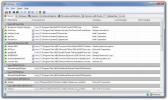Kā iespējot Hyper-V pārvaldnieku operētājsistēmā Windows 8
Ja jūs uzturat cilni par Windows 8 jaunām funkcijām un uzlabojumiem, jums jābūt dzirdējušiem par virtualizācijas klienta iekļaušanu Windows 8. Windows 8 ir iekļauts Microsoft virtualizācijas pārvaldnieks un hipervizors pieredzējušiem lietotājiem, tāpēc viņiem nav jāpārslēdzas uz Windows 8 Server, lai izmantotu Hyper-V klientu. Ja jūs neesat pazīstams ar Hyper-V, kas pazīstams arī kā Viridian, tas ir hipervizors (aparatūras / fiziskās virtualizācijas paņēmiens vairāku viesu darbināšanai sistēmas vienlaikus ar resursdatoru sistēmu), pamatojoties uz x86-64 komandu kopu balstītas sistēmas arhitektūras virtualizācijas sistēmu, un tā jau ir iekļauta Windows Server 2008. Windows 8 Hyper-V klients atbalsta vienu funkciju, kuras Windows Server 2008 R2 nav, un tā ir miega / hibernācijas opcija. Nesen izlaistā Windows 8 x64 versijas patērētāju priekšskatījumā ir atspējota Hyper-V, taču vadības panelī varat ērti iespējot gan Hyper-V Core, gan pārvaldības rīkus.
Windows 8 sākuma ekrānā ierakstiet Programmas un iespējas, noklikšķiniet uz Iestatījumi un pēc tam atlasiet to galvenajā logā.

Dialoglodziņā Programma un funkcijas noklikšķiniet uz Ieslēdziet vai izslēdziet Windows funkcijas opcija atrodas kreisajā sānjoslā. Tas atvērs Windows līdzekļus. Tagad iespējojiet izvēles rūtiņu Hyper-V un izvērsiet to, lai skatītu Hyper-V Core un Hyper-V pārvaldības rīkus. Pārliecinieties, vai ir atzīmētas abas izvēles rūtiņas. Kad tas ir izdarīts, noklikšķiniet uz Labi.
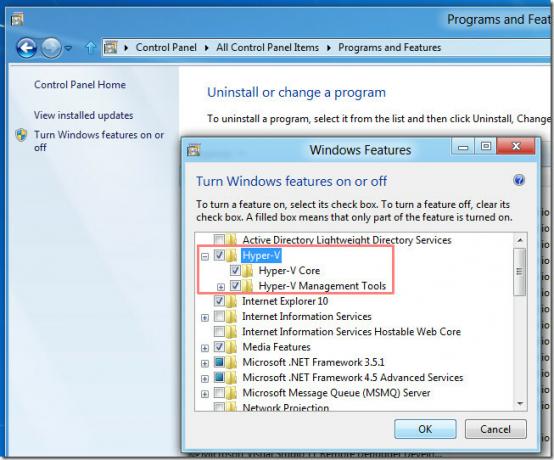
Pēc noklikšķināšanas Windows 8 sāks piemērot funkciju izmaiņas un pēc tam liks restartēt sistēmu. Noklikšķiniet uz Restartēt tūlīt.
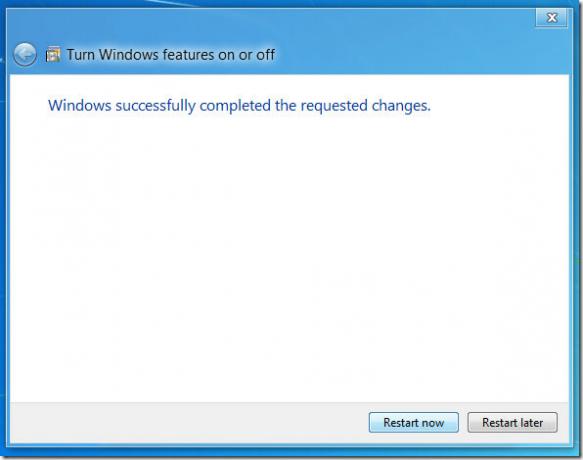
Pēc sistēmas pārstartēšanas Metro sākuma ekrānā redzēsit Hyper-V virtuālās mašīnas savienojumu un Hyper-V Manager saīsnes flīzes.
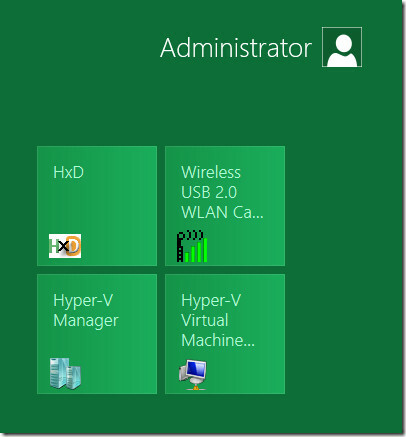
Tieši tā! Tagad jūs varat importēt virtuālo mašīnu no ārējā datu nesēja un izveidot jaunus.
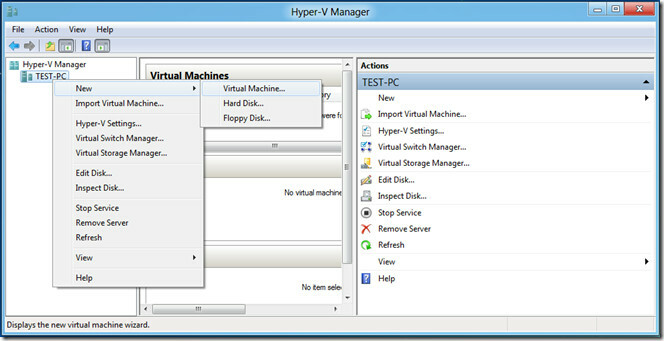
Meklēt
Jaunākās Publikācijas
Pievienojiet vai rediģējiet noklusējuma faila veida darbības un noņemiet īpašuma lapu ierakstus
Brīdi atpakaļ, mēs pārklāts ārkārtīgi noderīga lietojumprogramma ar...
Mainiet standarta lietotāja kontu uz administratora kontu operētājsistēmā Windows 10
Windows 10 tāpat kā iepriekšējās versijas ļauj pievienot vairākus k...
FireTower uzrauga un apstiprina automātiskās palaišanas ierakstus tīmekļa datu bāzē
Tā kā katru dienu tiek izveidoti simtiem jaunu vīrusu, jūsu dators ...